MacbookProRetina A1398(15インチ)の液晶交換方法、分解修理方法
MacbookProRetinaモデルの液晶交換は非常に大変であり、難しい作業になります。
パソコンの修理や分解を一度もされたことがない場合は、大変な作業になりますので分解はやめたほうが無難です。
Retinaの液晶交換といっても大きく分けると2パターンあり、
1つ目は、液晶まるごと交換する上半身の交換、2つ目は、パネルのみ交換する方法です。
今回の分解は、分解修理が非常に難しいパネルのみの分解方法を公開いたします。
※分解の際は、保護メガネや、軍手などの着用をお勧めいたします。
【修理参考機種】
MacbookProRetinaモデル A1398 (15インチ)
【使用工具】
ヒートガン
ヘラ、鉄ヘラ
トルクスネジ
ドライバー など
- 【MacbookProRetina A1398 液晶交換修理方法 工程1】
- まずはじめにretinaを分解をする上でバッテリーを外す必要があります。
本体を裏側にし、すべてのネジを外してしまいます。
ネジは普通のプラスドライバーでは外すことができませんので、トルクスネジ専用のドライバーを使用します。 
- 【MacbookProRetina A1398 液晶交換修理方法 工程2】
- ネジを全て外すと背面の蓋が外れますので、背面パネルを外します。
すると以下の画像のようにretinaの内部が確認できます。
画像では上側がロジックボード、下側がバッテリーになります。
分解をする上で最初にバッテリーのコネクターを外しますが、赤枠部分にシールが付いておりますので上側からめくります。 
- 【MacbookProRetina A1398 液晶交換修理方法 工程3】
- シールをめくるとコネクターが見えますので、上方向に持ち上げるようにするとコネクターを外すことができます。

- 【MacbookProRetina A1398 液晶交換修理方法 工程4】
- コネクターを外した後はヒンジと呼ばれる鉄部分の分解に入ります。
ヒンジは両方ありますが、画像では向かって右側になります。
赤枠内には全部でネジが4本ありますが、どれもプラスドライバーでは外すことができません。トルクスネジと呼ばれる特殊な形状をしたネジになりますので専用ドライバーを使用します。
大きめのネジ3本は普通に外すことができますが、左側の小さいネジは下にプラスチックが付いておりますので、ネジを緩めたらプラスチックごと取り外しを行います。
後は下にある液晶ケーブルを取り外しますが、「コ」の字のフックを起こしてから画像でいうと右側に引き抜きます。 
- 【MacbookProRetina A1398 液晶交換修理方法 工程5】
- 先ほどのネジ合計4本と液晶ケーブルのコネクターが外れた状態です。
右側のヒンジはこれで完了ですのでとりあえずそのままにしておきます。 
- 【MacbookProRetina A1398 液晶交換修理方法 工程6】
- 先ほどは右側でしたが、今度は左側の分解に入ります。
左の赤枠部分は先ほどと同じ手順で分解します。
右側にはカメラケーブルとwifiの配線がありますが、カメラケーブルはスライドさせると外すことができます。
wifiケーブルは3つ付いており、真上にあげると簡単に外すことができます。 
- 【MacbookProRetina A1398 液晶交換修理方法 工程7】
- 先ほどの行程でコネクター関係、ネジを外すことができると以下のようになります。
左上のヒンジ部分からFAN右側までカメラケーブルが伸びておりますが、軽い両面テープで固定されているだけですので簡単に外れます。
ここまでの行程ができればパソコン本体と画面は繋がれておりませんので外すことができます。 
- 【MacbookProRetina A1398 液晶交換修理方法 工程8】
- 先ほどネジを3本外した部分になりますが、硬いですが画像のように起こします。
逆側も同じく起こしておきます。
両方のヒンジを起こすことができればモニターとMac本体を分離できますのでゆっくりと分離させましょう。 
- 【MacbookProRetina A1398 液晶交換修理方法 工程9】
- 完全に分離させることができました。

- 【MacbookProRetina A1398 液晶交換修理方法 工程10】
- retinaのパネル交換はここからが本番といっても良いくらいですが、引き続き分解をしていきたいと思います。

- 【MacbookProRetina A1398 液晶交換修理方法 工程11】
- パソコン本体と液晶上半身部分をつなぐ所に黒いプラスチックが付いておりますが、まずはこの部分を外したいと思います。
赤丸部分にプラスチックの小さいパーツが付いておりますので、まずはそちらを外してしまいます。
画像でいうと赤丸の部分の下側にプラスチックの破片のようなものがありますが、これを取り外します。
小さいプラスチックパーツは両サイド同じように取り付けられておりますので、両方とも同じ要領で外してしまします。 
- 【MacbookProRetina A1398 液晶交換修理方法 工程12】
- 先ほどの小さいパーツを外すことができたら、黒い部分を掴み横にスライドさせながら取り外しを行います。
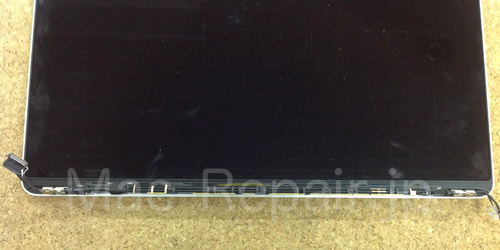
- 【MacbookProRetina A1398 液晶交換修理方法 工程13】
- プラスチックのバーを外すことができたらディスプレイの基盤部分が見えてきます。
2重に基盤がありますが、まずは上側を持ち上げるようにして外してしまいます。 
- 【MacbookProRetina A1398 液晶交換修理方法 工程14】
- 先ほど外した部品の下にさらに基盤が見えてきました。
まずは液晶ケーブルが付いておりますので外してしまいます。 
- 【MacbookProRetina A1398 液晶交換修理方法 工程15】
- 液晶ケーブルを外し終わった後は基盤を軽く織り込むように持ち上げます。
すると画像のようにネジが見えてきますので横一列全てのネジを外してしまいます。 
- 【MacbookProRetina A1398 液晶交換修理方法 工程16】
- 先ほどのネジを全て外し終わった後は液晶パネルの周りについているゴム部分を取り外します。
画像のように一度ヘラなどを入れゴムを浮かせてから外していくと作業効率は良くなります。 
- 【MacbookProRetina A1398 液晶交換修理方法 工程17】
- 先ほどのゴムの下にネジが見えてきました。
両サイドにありますので両方とも外してしまいます。
ここまでの行程でネジ関係は全て取り外したことになりますので、液晶パネルを外すことが可能です。
液晶パネルは強力な両面テープで固定されておりますので綺麗に剥がすことはほぼ不可能です。
割れてしまった液晶パネルは怪我のないよう地道に外してください。 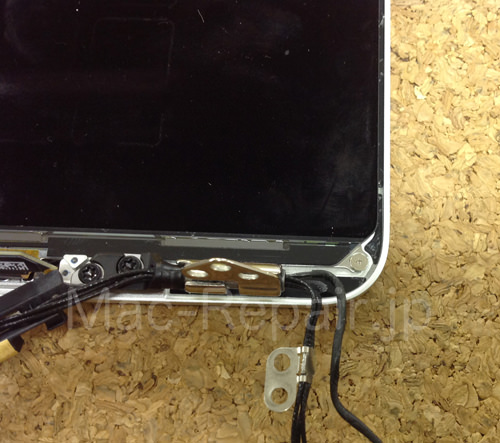
- 【MacbookProRetina A1398 液晶交換修理方法 工程18】
- 地道な作業ですが、綺麗に剥がすことができました。
これで液晶パネルを剥がすことができましたので、新しく交換する液晶パネルに交換する事で完了となります。 
- 【MacbookProRetina A1398 液晶交換修理方法 工程19】
- ちなみにこちらが元の液晶パネルです。
綺麗に剥がせているように見えますが、周りがバリバリになっております。 
- 【MacbookProRetina A1398 液晶交換修理方法 工程20】
- 完全に元の状態に戻した状態です。
液晶パネルが正常に表示されていることが確認できました。 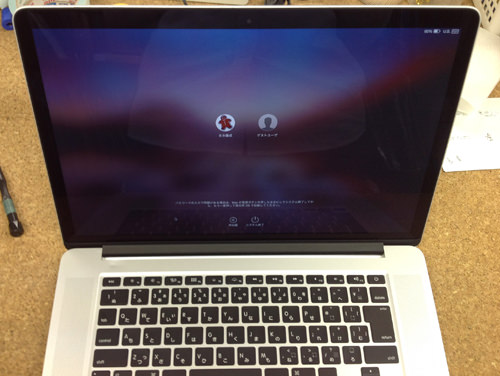
送料無料キャンペーン実施中!

当店ではMacのパソコン修理が完了した場合、返送時の送料が無料となります。
(沖縄、離島を除く)
キャンペーンは不定期開催となっておりますのでお急ぎください!
優先修理オプション

早急に作業をさせて頂くオプションが、「優先修理オプション」です。
パソコンが到着し、1日(当日)から3日前後でMacの修理が完了いたします。
(プラス1500円でオプションの追加が可能です。)
Macが手元から離れる期間を短縮したいなどでお急ぎであればお勧めできるオプションサービスです。
オプションは部品の在庫次第となりますので、優先作業をご希望される場合は、部品の在庫確認をお願いします。
ご利用案内
配送料について
パソコン修理完了時は当店で返送料金をご負担致します。
※Mac修理が完了の場合に限ります。
納期について
Macの修理内容により納期は異なります。
通常は1週間から2週間前後見て頂く必要がございますが、部品の在庫がある作業に関しては最短で当日修理が完了いたします。
お支払い方法について
お支払いは後払いとなります。
macの修理が完了致しましたらご連絡させて頂きますので、銀行振込か代引き発送よりご選択頂けます。
(クレジットカードはご利用できませんので、現金のみの取り扱いとなります。)


配送時間について
郵便局からのお届けになります。
お時間の指定がある場合は配送希望時間帯をお選びください。
※時間帯はあくまでも目安であり、運送会社様の事情によりご指定された時間に届かない事もございますのでご了承ください。
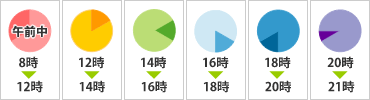
パソコン発送先
〒276-0032
千葉県八千代市八千代台東1-44-13 越塚ビル2F
Mac修理.jp
TEL:047-494-0940
※発送の際は午前中指定でお願いします。













